商品削除方法
概要
zaiko Robotに登録している商品を削除する方法につきましては下記をご確認お願いいたします。
zaiko Robot管理画面からの商品削除方法
数商品の商品情報を削除したい場合は、zaiko Robot管理画面からご作業していただくことをおすすめします。
商品ごと削除する方法
通常商品
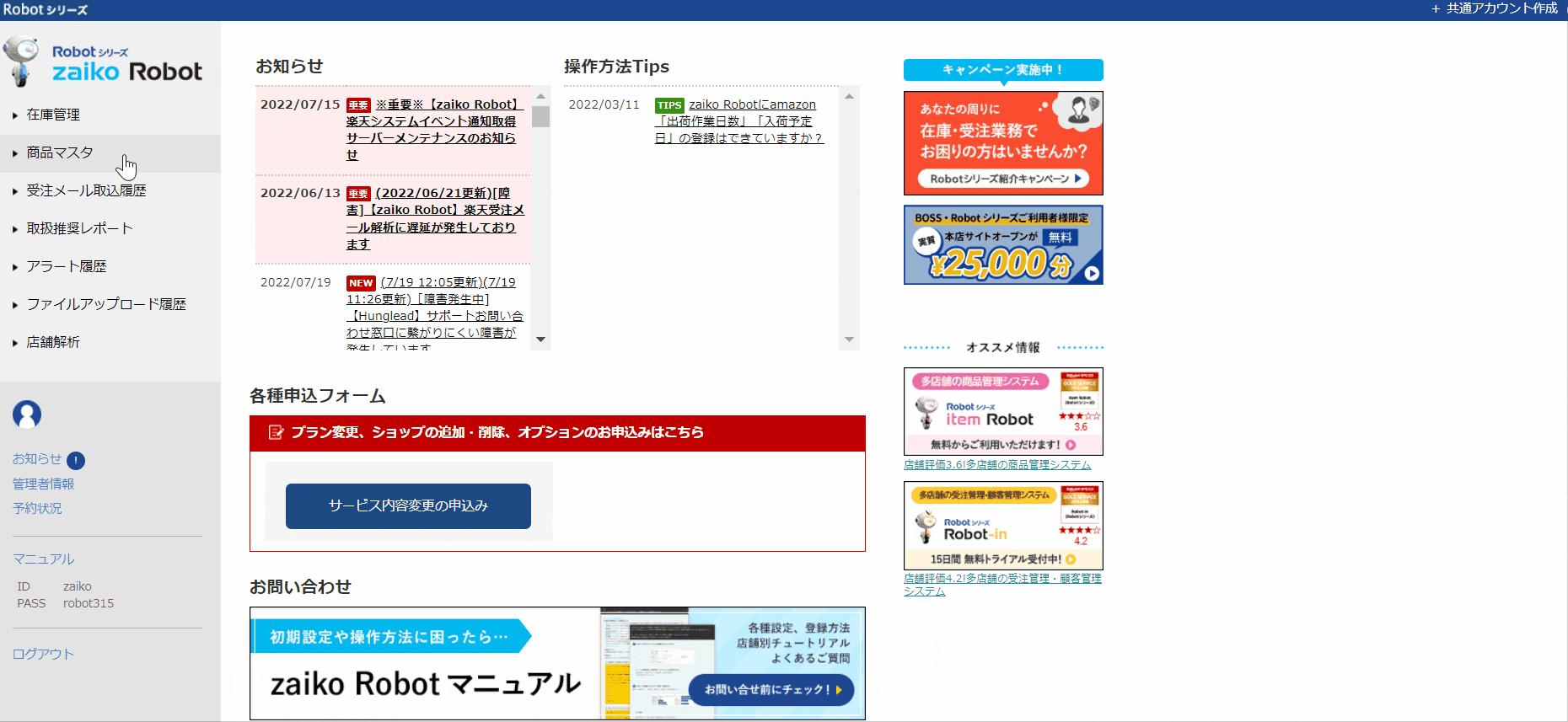
- ①zaiko Robot管理画面にログイン
②「商品マスタ」をクリック
③「商品情報」をクリック
④該当商品を検索
⑤該当商品の「削除」ボタンをクリック
⑥再度「削除」ボタンをクリック
セット商品
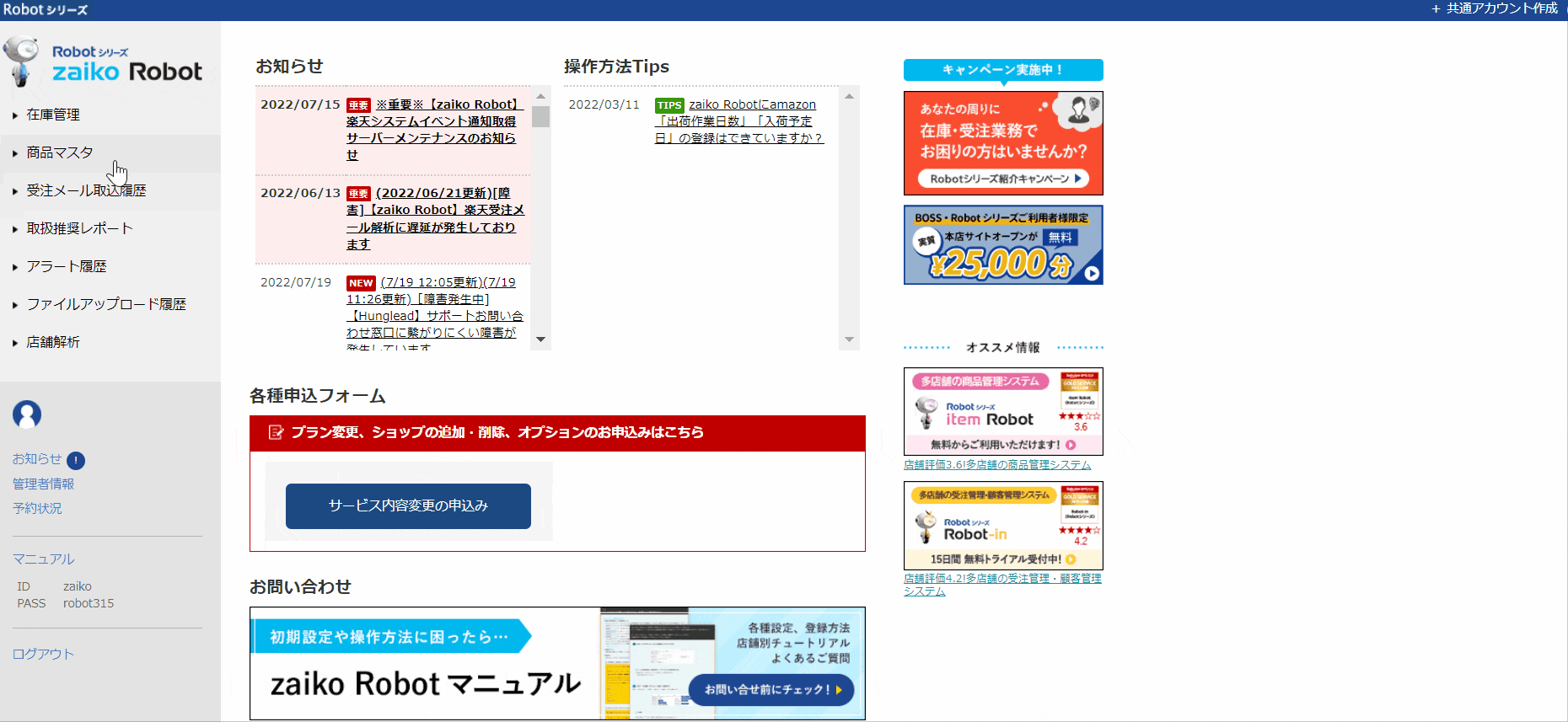
- ①zaiko Robot管理画面にログイン
②「商品マスタ」をクリック
③「セット商品情報」をクリック
④該当商品を検索
⑤該当商品の「削除」ボタンをクリック
⑥再度「削除」ボタンをクリック
規格(バリエーション)を削除する方法
通常商品
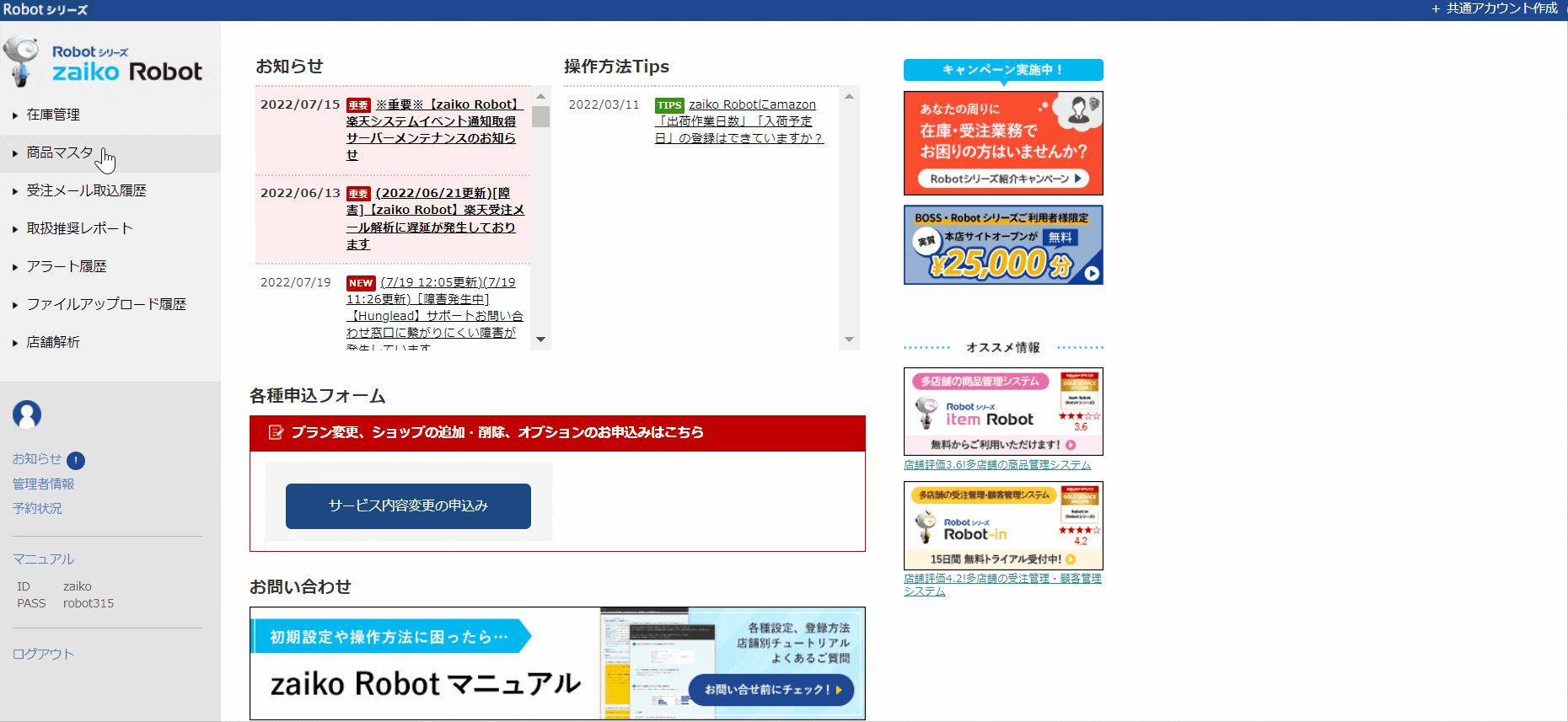
- ①zaiko Robot管理画面にログイン
②「商品マスタ」をクリック
③「商品情報」をクリック
④該当商品を検索
⑤該当商品の「詳細」ボタンをクリック
⑥メイン店舗の該当の規格(バリエーション)の「削除」ボタンをクリック
⑦再度「削除」ボタンをクリック
セット商品
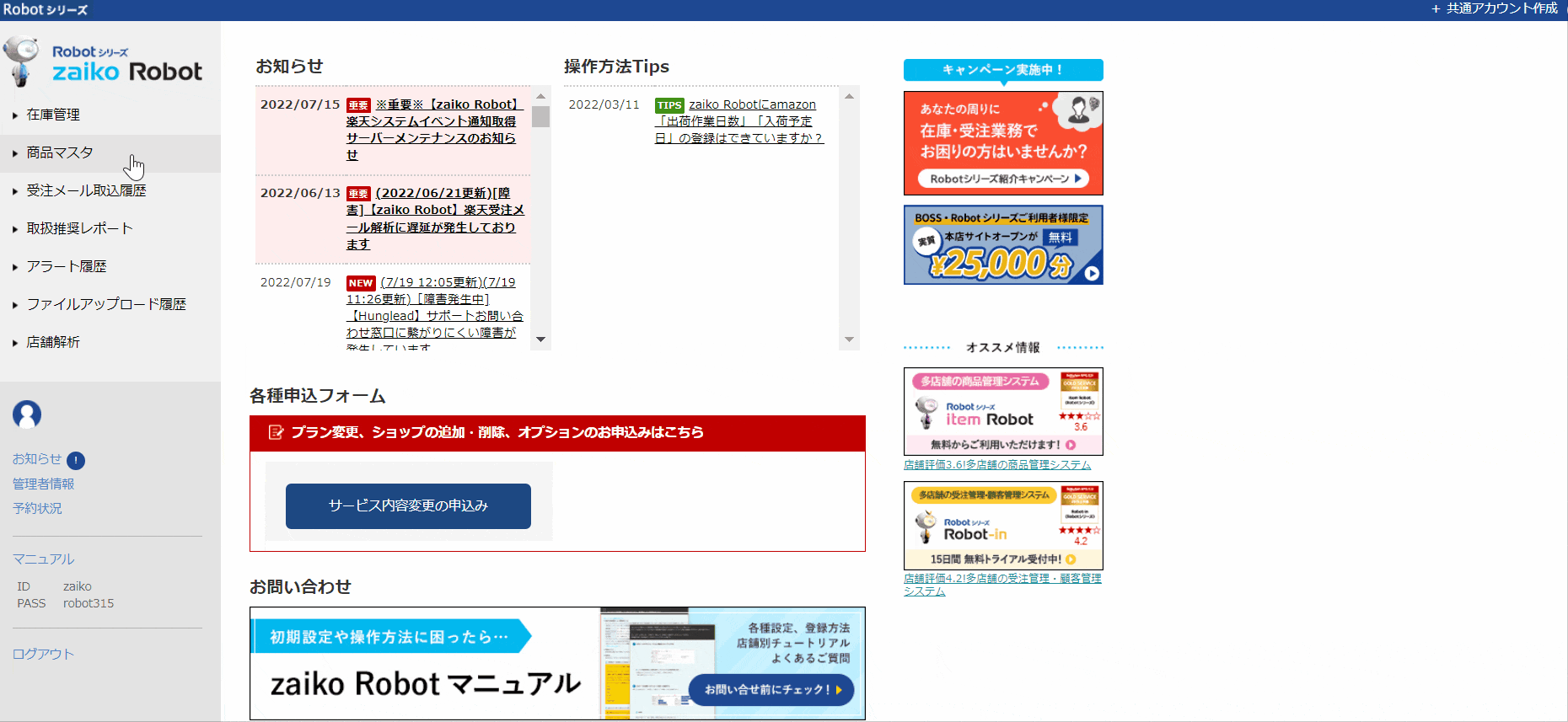
- ①zaiko Robot管理画面にログイン
②「商品マスタ」をクリック
③「セット商品情報」をクリック
④該当商品を検索
⑤該当商品の「詳細」ボタンをクリック
⑥メイン店舗の該当の規格(バリエーション)の「削除」ボタンをクリック
⑦再度「削除」ボタンをクリック
zaiko Robot形式CSVからの商品削除方法
沢山の商品情報を更新したい、商品情報を全て削除したい場合は、
zaiko Robot形式CSVから一括でご作業していただくことをおすすめします。
zaiko Robot形式CSVのダウンロード方法
通常商品

- ①zaiko Robot管理画面にログイン
②「商品マスタ」をクリック
③「商品情報」をクリック
④「zaiko Robot形式CSVダウンロード」の「◯商品情報」を選択
※au PAY マーケットご利用の店舗様は「(□au Wowma!の管理用IDを含まない)」のチェックボックスが画面上に表示されています。
au PAY マーケット上で商品コードと管理用IDが同一で登録されている場合、または管理用IDが空欄の場合は、
「□au Wowma!の管理用IDを含まない」にチェックをお願いします。
⑤店舗:軸にする店舗を選択
⑥「zaiko Robot形式CSVダウンロード」ボタンをクリック
※「◯規格情報」も上記手順でダウンロードお願いいたします。
ダウンロード処理が完了しましたら、下記件名のメールが届きます。
メール本文に記載されているURLをクリックしてCSVのダウンロードをお願いいたします。
件名:【zaiko Robot】zaiko Robot形式商品CSVファイルダウンロード(貴社名)
セット商品
zaiko Robot管理画面から「セット商品情報「セット商品情報(parent_item.csv)」「セット規格情報(parent_select.csv)」をダウンロードしていただきます。
規格(バリエーション)無し商品のみ削除する際は「セット規格情報(parent_select.csv)」は不要となります。

- ①zaiko Robot管理画面にログイン
②「商品マスタ」をクリック
③「セット商品情報」をクリック
④「zaiko Robot形式CSVダウンロード」の「◯セット商品情報」を選択
※au PAY マーケットご利用の店舗様は「(□au Wowma!の管理用IDを含まない)」のチェックボックスが画面上に表示されています。
au PAY マーケット上で商品コードと管理用IDが同一で登録されている場合、または管理用IDが空欄の場合は、
「□au Wowma!の管理用IDを含まない」にチェックをお願いします。
⑤店舗:軸にする店舗を選択
⑥「zaiko Robot形式CSVダウンロード」ボタンをクリック
※「◯セット規格情報」も上記手順でダウンロードお願いいたします。
ダウンロード処理が完了しましたら、下記件名のメールが届きます。
メール本文に記載されているURLをクリックしてCSVのダウンロードをお願いいたします。
件名:【zaiko Robot】セット商品CSVファイルダウンロード(貴社名)
zaiko Robot形式CSVの編集
ダウンロードが完了しましたら、zaiko Robot形式CSVのご編集をお願いいたします。
zaiko Robot形式CSVの「処理」列に「d(半角英字)」をご入力ください。
通常商品を商品ごと削除する場合は「zr_item.csv」
通常商品の規格(バリエーション)を削除する場合は「zr_select.csv」をご編集してください。
セット商品を商品ごと削除する場合は「parent_item.csv」
セット商品の規格(バリエーション)を削除する場合は「parent_select.csv」をご編集してください。
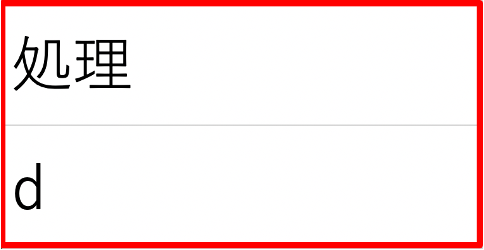
zaiko Robot形式CSVのアップロード方法
商品情報の編集が完了しましたら、zaiko Robotに編集したCSVをアップロードしていただきます。
通常商品

- ①zaiko Robot管理画面にログイン
②「商品マスタ」をクリック
③「商品情報アップロード」をクリック
④「zaiko Robot形式CSV」タブをクリック
⑤「◯商品情報」を選択
※ダウンロード時に「□au Wowma!の管理用IDを含まない」にチェックしてダウンロードした場合はチェック
⑥「ファイル選択」から「zr_item.csv」を選択
⑦CSVに正しい在庫数を入力していない場合:「◯在庫数を反映しない」を選択
CSVに入力した在庫数をモール側にも反映させたい場合:「◯在庫数を【各ストア】と【zaiko Robot】に反映する」を選択
※連動開始設定がされていない場合は、「◯在庫数を【各ストア】と【zaiko Robot】に反映する」をご選択いただいてもモール側には反映されません。
⑧「アップロード」ボタンをクリック
※「◯規格情報」も上記手順でアップロードお願いいたします。
削除処理が完了しましたら、下記件名のメールが届きます。
処理結果が成功になっているかご確認をお願いいたします。
件名:【zaiko Robot】zaiko Robot形式商品情報アップロード結果(貴社名)
セット商品

- ①zaiko Robot管理画面にログイン
②「商品マスタ」をクリック
③「セット商品情報アップロード」をクリック
④「◯セット商品情報」を選択
※ダウンロード時に「□au Wowma!の管理用IDを含まない」にチェックしてダウンロードした場合はチェック
⑤「ファイル選択」から「parent_item.csv」を選択
⑥CSVに正しい在庫数を入力していない場合:「◯在庫数を反映しない」を選択
CSVに入力した在庫数をモール側にも反映させたい場合:「◯在庫数を【各ストア】と【zaiko Robot】に反映する」を選択
※連動設定が開始されていない場合は「◯在庫数を【zaiko Robot】にのみ反映する」をご選択いただいてもモール側には反映されません。
⑦「アップロード」ボタンをクリック
※「◯規格情報」も上記手順でアップロードお願いいたします。
削除処理が完了しましたら、下記件名のメールが届きます。
処理結果が成功になっているかご確認をお願いいたします。
件名:【zaiko Robot】セット商品情報アップロード結果(貴社名)
